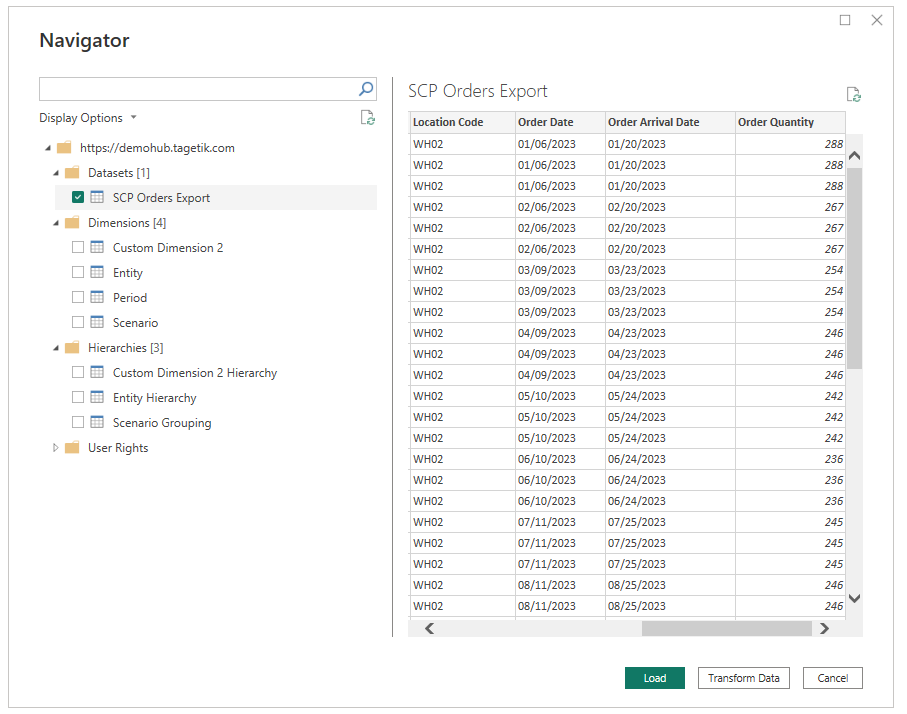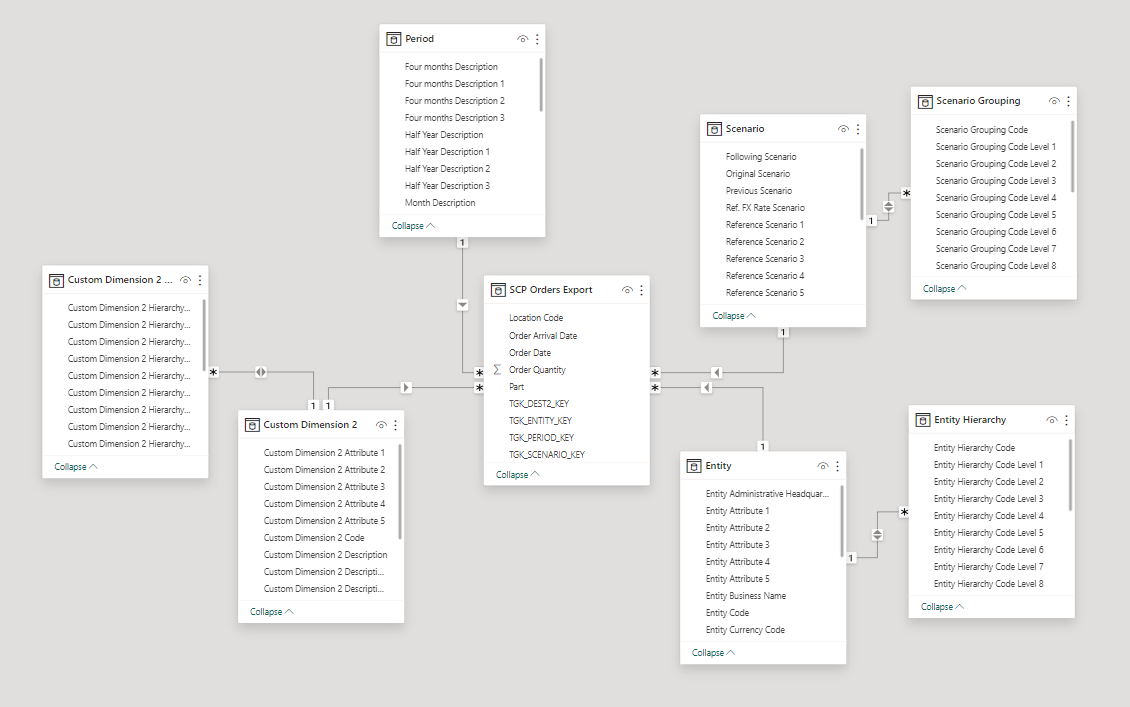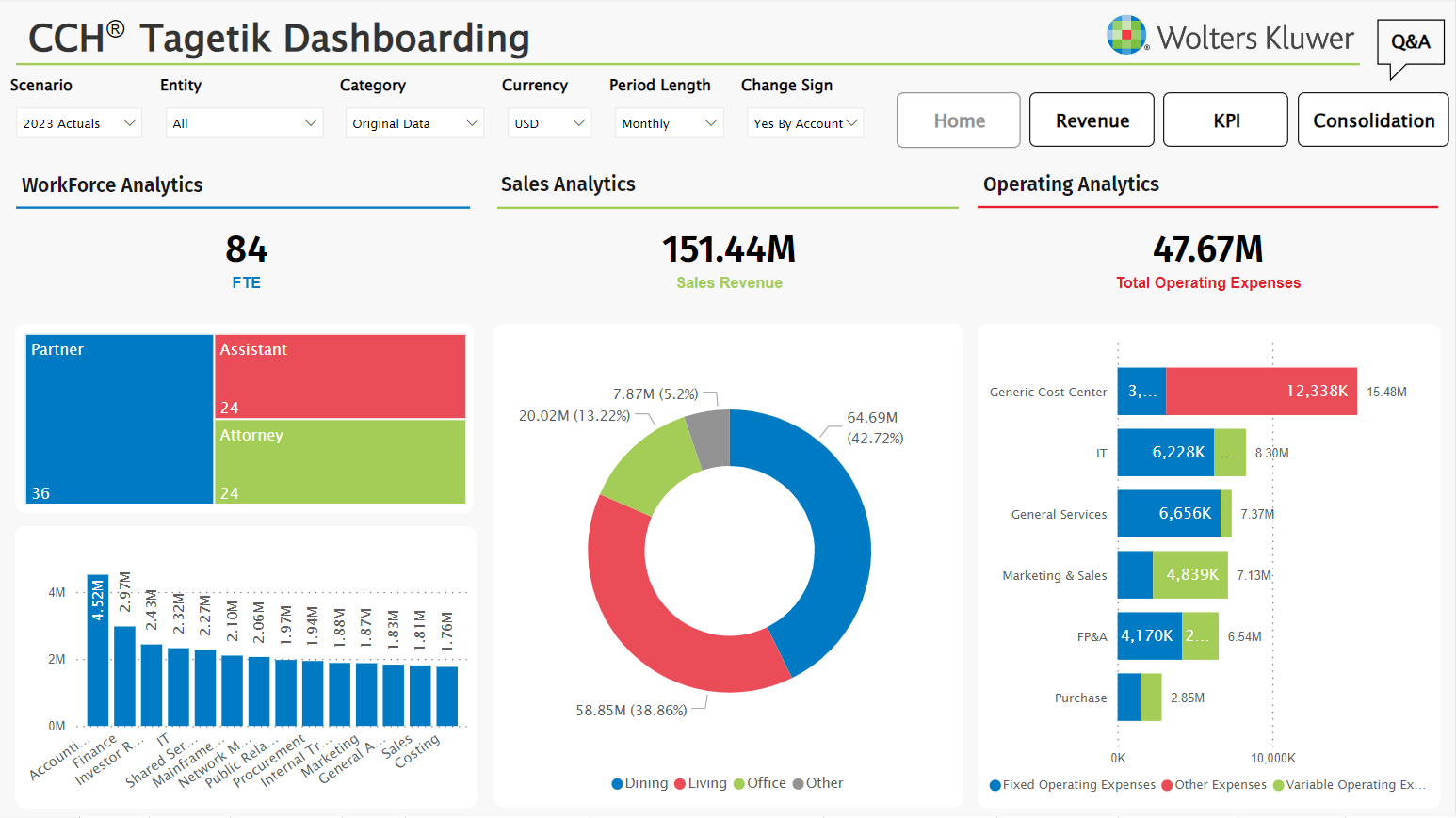Wolters Kluwer CCH Tagetik
Notitie
Het volgende connectorartikel wordt geleverd door Wolters Kluwer CCH Tagetik, de eigenaar van deze connector en lid van het Microsoft Power Query Connector Certification Program. Als u vragen hebt over de inhoud van dit artikel of wijzigingen wilt aanbrengen in dit artikel, gaat u naar de website van Wolters Kluwer en gebruikt u daar de ondersteuningskanalen.
Samenvatting
| Artikel | Beschrijving |
|---|---|
| Toestand van de release | Algemene beschikbaarheid |
| Producten | Power BI (Semantische modellen) |
| Ondersteunde verificatietypen | Basisch |
Voorwaarden
Controleer de systeemvereisten voordat u Microsoft Power BI Desktop installeert.
Als u de Wolters Kluwer CCH Tagetik-connector wilt gebruiken, moet u de CCH Tagetik-omgeving configureren waaruit u gegevens wilt lezen.
Ondersteunde mogelijkheden
- Importeren
- Gegevens laden vanuit CCH Tagetik financiële en analytische laag
Verbinding maken met Wolters Kluwer CCH Tagetik-gegevens
Verbinding maken met Wolters Kluwer CCH Tagetik-gegevens:
Selecteer Gegevens ophalen in het Start menu van Power BI Desktop en selecteer Meer.
Zoek naar Wolters Kluwer CCH Tagetik in de lijst met connectoren.
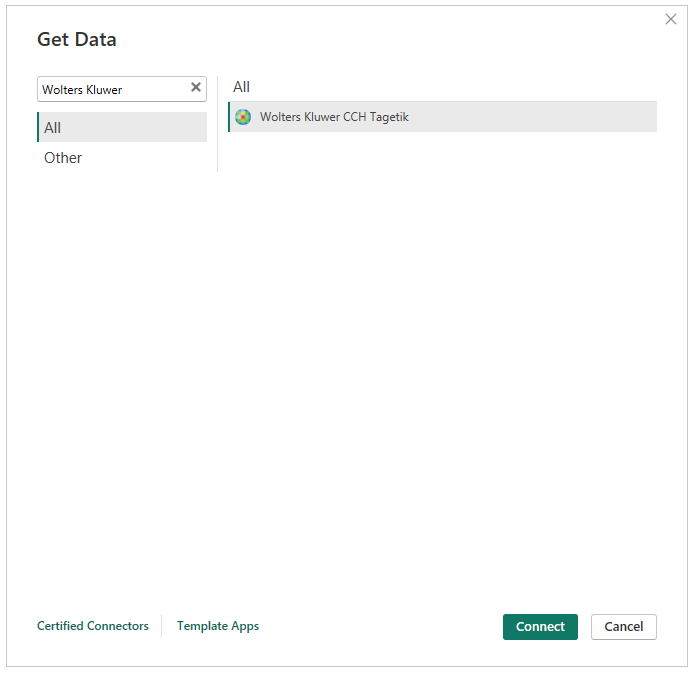
Selecteer Maak verbinding.
Voer de parameters in om verbinding te maken met de CCH Tagetik-omgeving:
- URL is het eindpunt van uw Wolters Kluwer CCH Tagetik-omgeving.
- Database is de code van de database.
- Analytical Workspace (optioneel) is de code van de analytische werkruimte.
- Analytische werkruimtegegevensset of financieel model (optioneel) is de code van de gegevensset van de analytische werkruimte of de code van het financiële model.
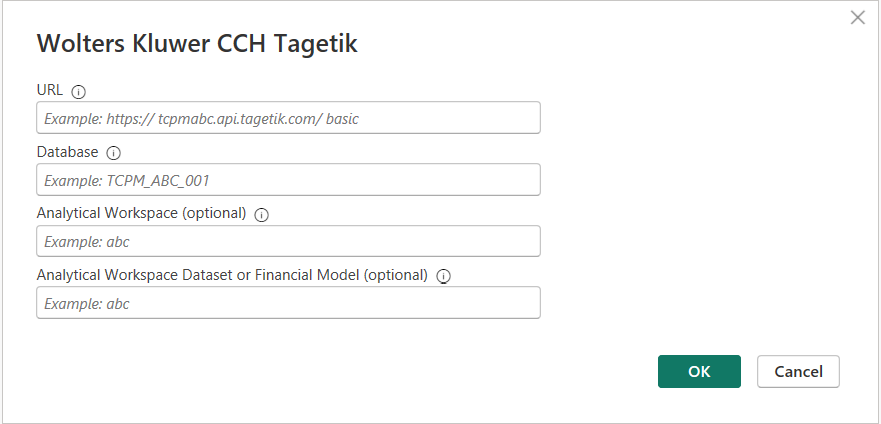
Voer de basisgegevens in en selecteer Verbinding maken.
De connector maakt gebruik van ad-hocreferenties (gebruikersnaam en wachtwoord) die zijn gedefinieerd in CCH Tagetik om gegevens te openen en op te halen via OData-API's.
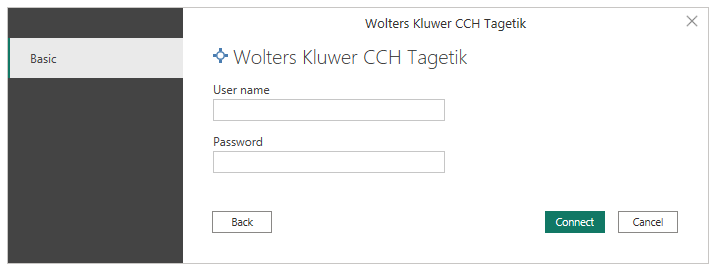
Zodra de verificatie is voltooid, geeft de connector het dialoogvenster Navigator weer met een lijst met bronnen op basis van de eerder ingevoerde parameters.
Selecteer één bron om een voorbeeld weer te geven.
Schakel het selectievakje voor een of meer bronnen in.
Selecteer Laden om de gegevens in Power BI te importeren.
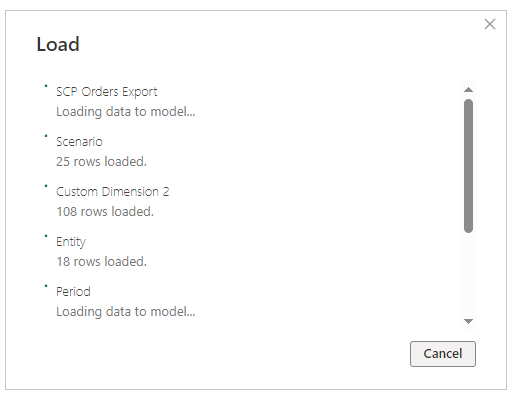
Zodra de tabellen zijn geladen, worden deze weergegeven in de modelweergave. Begin met het verkennen van de kenmerken in het dialoogvenster Power BI-velden.
- Begin met het maken van uw rapport.